Proprio come sul tuo PC Windows locale, puoi creare i tuoi punti di ripristino sul tuo Cloud PC e, in aggiunta a ciò, puoi anche copiare quel punto di ripristino in un account di archiviazione di Azure. In questo post, ti mostreremo come condividere e scaricare i punti di ripristino di Cloud PC .

come ripristinare le impostazioni di fabbrica di Windows 10 senza impostazioni
Come condividere e scaricare i punti di ripristino di Cloud PC
Punti di ripristino se su un Cloud PC locale o Windows 365 può tornare utile soprattutto nel ripristino di un PC a una condizione precedentemente funzionante. Potresti voler condividere (spostare o copiare) a PC cloud e il suo contenuto a:
- Crea una copia geograficamente distribuita di un Cloud PC.
- Crea una copia di un PC cloud durante il processo di off-boarding.
- Ottieni una visualizzazione cronologica di un Cloud PC (rispetto a quello attuale) per l'eDiscovery.
- Crea un VHD che può essere montato su un dispositivo fisico.
Discuteremo questo argomento sotto i seguenti sottotitoli:
- Prerequisiti
- Condividi un unico punto di ripristino
- Condividi più punti di ripristino
- Scaricare il punto di ripristino dall'account di archiviazione
Vediamoli in breve dettaglio.
1] Prerequisiti
Devono essere soddisfatti i seguenti prerequisiti:
- Un Cloud PC con punti di ripristino
- Un account che può gestire i Cloud PC e ha accesso alla sottoscrizione di Azure (e creare un account di archiviazione)
2] Condividi un singolo punto di ripristino
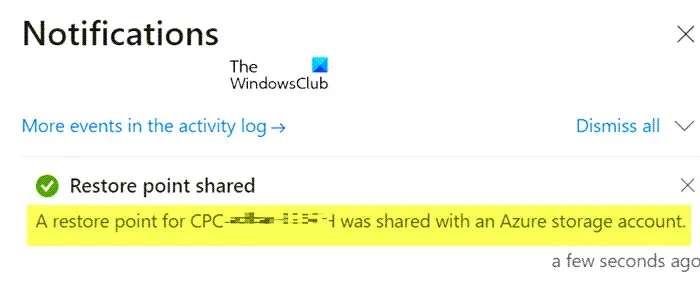
- Accedi all'interfaccia di amministrazione di Microsoft Intune.
- Navigare verso Dispositivi > Tutti i dispositivi > selezionare un dispositivo > selezionare i puntini di sospensione ( … ) > Condividi (anteprima) .
- Nel Seleziona punto di ripristino (anteprima) zona, selezionare a Sottoscrizione E Conto di archiviazione .
- Selezionare Condividi (anteprima) .
Viene creata una cartella nell'account di archiviazione. Il nome della cartella è identico al nome del Cloud PC. La cartella contiene una copia VHD del disco del dispositivo Cloud PC.
Leggere : Questo Cloud PC non appartiene all'utente corrente [Correzione]
3] Condividi più punti di ripristino
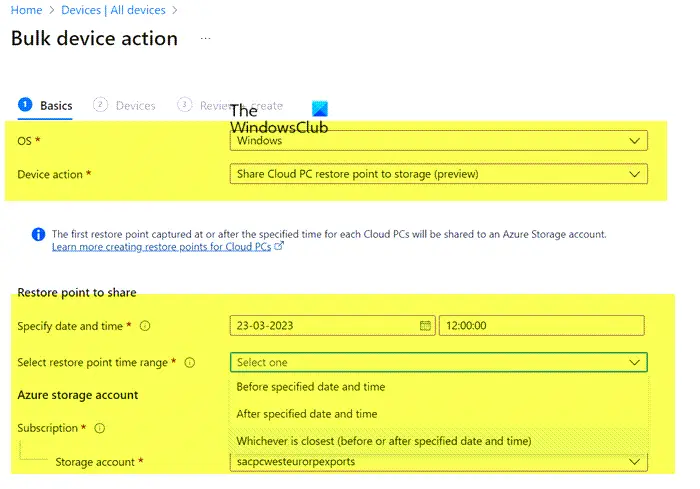
- Accedi all'interfaccia di amministrazione di Microsoft Intune.
- Navigare verso Dispositivi > Tutti i dispositivi > Azioni in blocco del dispositivo .
- Sul Nozioni di base pagina, selezionare le seguenti opzioni:
- VOI : Finestre
- Azione del dispositivo : Condividi il punto di ripristino di Cloud PC nell'archivio (anteprima)
- Specifica data e ora : scegli una data e un'ora. Questa impostazione definisce l'ora del punto di ripristino del Cloud PC che desideri condividere. Le seguenti opzioni aiutano a determinare esattamente quale punto di ripristino viene utilizzato per ciascuno dei Cloud PC selezionati.
- Seleziona l'intervallo di tempo del punto di ripristino : Scegli una delle seguenti opzioni:
- Prima della data e dell'ora specificate : condividi il punto di ripristino del Cloud PC più vicino prima della data e dell'ora specificate.
- Dopo la data e l'ora specificate : condividi il punto di ripristino del Cloud PC più vicino dopo la data e l'ora specificate.
- Qualunque sia il più vicino (prima o dopo la data e l'ora specificate) : condividi il punto di ripristino del Cloud PC più vicino alla data e all'ora specificate.
- Seleziona un Sottoscrizione E Conto di archiviazione > Prossimo .
- Sul Dispositivi pagina, scegli Seleziona i dispositivi da includere .
- Nel Seleziona i dispositivi , scegli i Cloud PC per i quali desideri condividere i punti di ripristino > Selezionare > Prossimo .
- Sul Rivedi + crea pagina, conferma le tue scelte > Creare .
Per ogni punto di ripristino Cloud PC condiviso, viene creata una cartella nell'account di archiviazione. Il nome della cartella è identico al nome del Cloud PC. La cartella contiene una copia VHD del disco del dispositivo Cloud PC.
4] Scarica il punto di ripristino dall'account di archiviazione
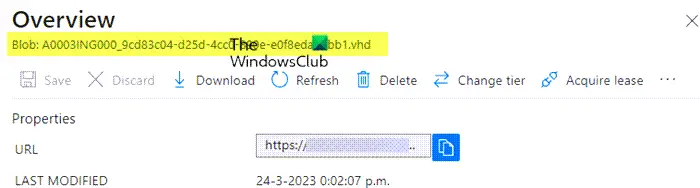
È possibile scaricare il punto di ripristino usando il browser di archiviazione predefinito tramite il portale di Azure oppure è possibile usare Azure Storage Explorer. Per eseguire questa attività, procedere come segue:
- Accedi al portale di Azure .
- Vai al S conti di archiviazione .
- Fare clic sull'account di archiviazione usato in precedenza.
- Clicca su Browser di archiviazione dal menù.
- Dal browser Archiviazione, seleziona Contenitori BLOB per avere una panoramica del contenuto.
- Successivamente, fai clic sull'elemento per visualizzare il file .VHD. È possibile fare clic sul file .VHD per ottenere maggiori informazioni.
- Infine, fai clic su Scaricamento pulsante nella barra multifunzione per avviare il download.
Una volta completato il download, puoi utilizzare Hyper-V per creare una nuova VM con il disco scaricato. Potrebbe essere necessario convertire il tipo di disco da .VHD a .VHDX. In tal caso, esegui il comando PowerShell di seguito su un sistema in cui è installato il ruolo Hyper-V. Tieni presente che il comando può richiedere del tempo per completare l'esecuzione.
Convert-VHD -Path 'D:\Temp\Disk.VHD' -DestinationPath 'D:\Temp\ConvertedDisk.VHDX'
Questo è tutto!
Come faccio a ripristinare dal backup di Windows Cloud?
Per eseguire questa attività, attenersi alla seguente procedura:
magnate dello zoo: amici
- Accedi all'interfaccia di amministrazione di Microsoft Intune > Dispositivi > Windows 365 > Tutti i Cloud PC > scegli il Cloud PC da ripristinare.
- Selezionare Ripristina (anteprima) > sotto Seleziona il punto di ripristino , selezionare il punto in cui si desidera ripristinare il Cloud PC > Seleziona.
- Nella finestra di dialogo di conferma, selezionare Ristabilire .
Quanti punti di ripristino puoi avere in Windows 365?
Per Frequenza del servizio del punto di ripristino, scegliere un intervallo per la frequenza con cui verranno creati i punti di ripristino. C'è un limite di 10 punti di ripristino. Quindi una frequenza più breve si traduce in una cronologia complessiva più breve dei punti di ripristino. Le istruzioni fornite in questo post sopra mostrano come condividere e scaricare uno o più punti di ripristino di Cloud PC.
Leggere : Dove sono archiviati i punti di ripristino del sistema? Come visualizzare i punti di ripristino ?















